
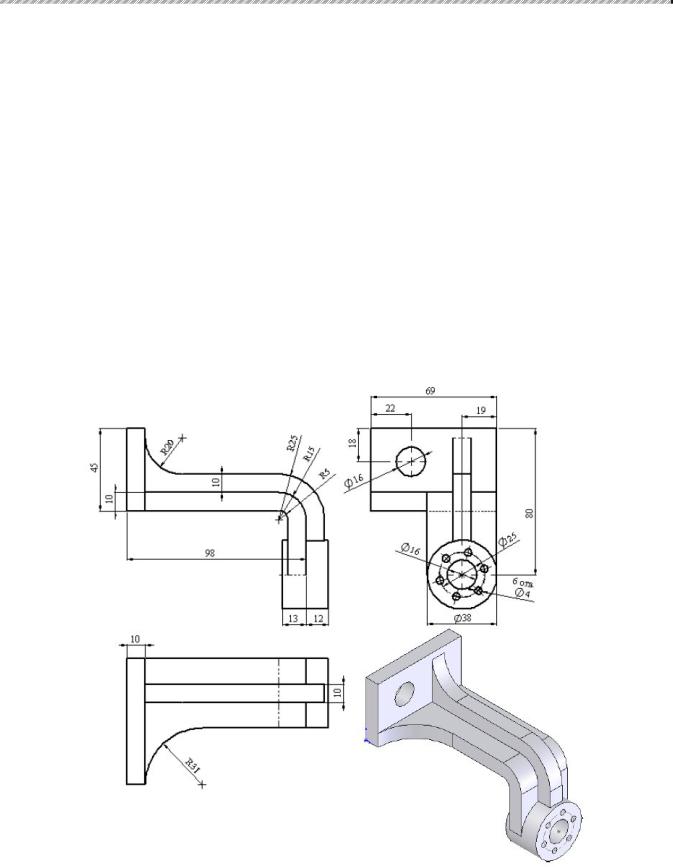
Практичне заняття №8 |
SolidWorks 2005 |
ПРАКТИЧНЕ ЗАНЯТТЯ 8
Тема: Моделювання деталей.
Мета: навчитися будувати ескізи на допоміжній площині та перетворювати їх в твердотілі деталі, користуватися інструментом Rib (Ребро), Circular Pattern (Круговий масив) та Fillet (Скруглення), відображувати (приховати) тимчасові осі.
Література:
·Підручник «Введення в SolidWorks 2005 для вузів»
·В.П. Прохоренко «Практичне керівництво SolidWorks 2005»
·Шам Тику «Ефективна робота в SolidWorks2005»
Хід роботи:
І. Виконати вправу.
Необхідно створити модель литої деталі. Розміри моделі вказані на малюнку 8.1.
Мал. 8.1 – Модель та ескізи до вправи
1
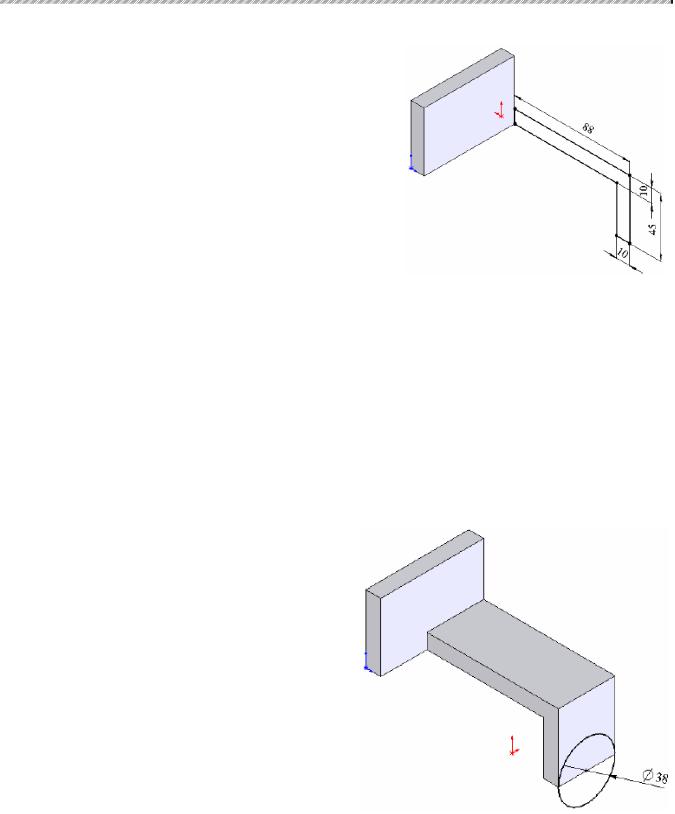
|
Практичне заняття №8 |
|
SolidWorks 2005 |
||
|
|
|
|
Хід виконання роботи |
|
1. |
Запустіть |
Solid |
Works і |
створіть |
новий |
|
документ деталі. |
|
|
|
|
2. |
Для створення |
основи |
виділіть |
площину |
|
|
Справа |
в |
|
дереві |
|
|
FeatureManager, |
ввійдіть |
до |
ескізного |
|
середовища і зорієнтуйте праву площину перпендикулярно площини екрану.
3.Побудуйте ескіз основи моделі - прямокутник 69x45 мм. Додайте на ескіз необхідні взаємозв'язки та розміри. Вийдіть із ескізного середовища.
Витягніть ескіз на глибину10 і вийдіть з менеджера властивостейExtrude (Витягнути). Основа моделі показана на малюнку.
4.Виділіть задню грань основи як площину ескіза, відкрийте ескізне середовище.
Побудуйте ескіз другого елемента, як показано на малюнку вище, додайте необхідні взаємозв'язки та розміри.
5.Вийдіть із ескізного середовища, витягніть ескіз на глибину38, при необхідності натисніть кнопку Reverse Direction (Реверс напряму) в менеджері властивостей. Завершіть створення елементу.
6.Виділіть праву плоску грань другого елемента як площину ескіза. Побудуйте ескіз кола за допомогою інструментуCircle (Коло). Додайте на ескіз необхідні взаємозв'язки та розміри.
7.Вийдіть із ескізного середовища
викличте інструмент Extruded |
Boss/ |
||||
Base |
(Витягнута |
бобишка/основа), |
|||
встановіть |
у |
лічильникуDepth |
|||
(Глибина) сувою Direction 1 (Напрям |
|||||
1) значення 12. |
Оскільки вимагається |
||||
витягнути ескіз в обидві сторони |
|||||
різну |
глибину, |
необхідно |
в |
свувої |
|
Direction 2 (Напрям 2) в лічильнику |
|||||
Depth |
(Глибина) |
встановити |
значення |
||
13 і завершити створення елемента. На малюнку змальований вид моделі після додавання третього елемента.
8.Четвертий елемент моделіотвір на правій грані третього елемента. Для побудови точки-орієнтиру, яка вказуватиме місце розташування майбутнього отвору, виділіть праву грань третього елемента як площину ескіза і викличте ескізне середовище. Створіть точку на правій грані круглого елементу. Додайте взаємозв'язок Concentric (Концентричність) між ескізною точкою і круглою кромкою третього елемента. Вийдіть із ескізного середовища.
9.Тепер виділіть грань, на якій знаходиться точка. Виберіть в меню команду Insert > Features > Hole > Simple (Вставка > Елементи > Отвір > Простий). Відкриється .
2
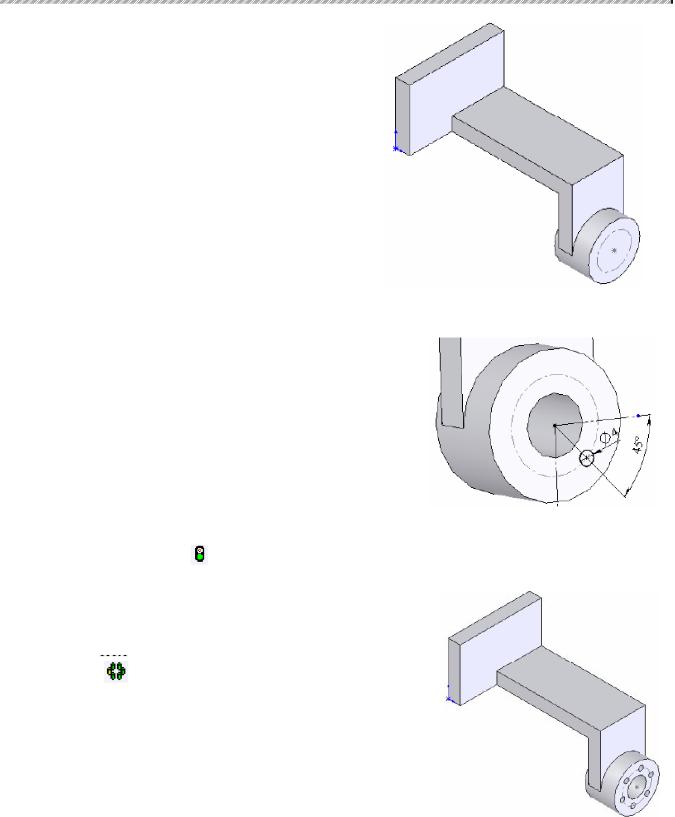
Практичне заняття №8 |
|
|
|
|
|
|
SolidWorks 2005 |
||||
менеджер |
|
властивостей Hole |
(Отвір). |
|
|
||||||
Виберіть |
граничну |
умовуThrough |
All |
|
|
||||||
(Через все) і встановіть у лічильникуHole |
|
|
|||||||||
Diameter |
(Діаметр |
отвору) |
|
значення |
16. |
|
|
||||
Виділіть |
центральну |
точку |
|
отвору |
|
|
|||||
перетягніть покажчик миші до , |
|
|
|||||||||
нанесеної раніше на ескіз. Коли курсор |
|
|
|||||||||
стане жовтим, відпустіть ліву кнопку миші. |
|
|
|||||||||
Клацніть на кнопці ОК. |
|
|
|
|
|
|
|||||
10.На тій |
же |
грані |
для |
|
створення |
|
|
||||
отворів |
відкрийте |
ескізне |
середовище. |
|
|||||||
Створіть осьове коло концентрично круглій |
|
|
|||||||||
кромці третього елементу діаметром 25 мм. |
|
|
|||||||||
Закрийте ескізне середовище. |
|
|
|
|
|
||||||
11.Виділіть |
площину |
ескіза |
і |
створіть |
на |
|
|||||
простий отвір з граничною умовоюThrough All |
|
||||||||||
(Через все) і діаметром 4 мм. |
|
|
|
|
|
|
|||||
12.У дереві конструювання розкрийте тільки |
|
||||||||||
створений елемент Отвір2. У контекстному меню |
|
||||||||||
цього |
елемента |
виберіть |
|
команду Редагувати |
|
||||||
ескіз. Встановіть взаємозв'язок Співпадіння для |
|
||||||||||
центру |
|
створеного |
отвору |
і |
осьового. |
|
|||||
Задайте кутовий розмір 45° між центром отвору і |
|
||||||||||
горизонтальною віссю X. Відновіть |
деталь |
за |
|
||||||||
допомогою команди |
|
Перебудувати. |
|
|
|
||||||
13.Встановіть |
ізометричний |
|
вид |
деталі. Для відображення тимчасових осей |
|||||||
виконайте команду менюView>Temporary Axes |
|
||||||||||
(Вид |
> |
Тимчасові |
осі). |
|
Виділіть |
в |
дереві |
|
|||
конструювання |
елемент |
|
Отвір2. Викличте |
|
|||||||
команду |
Circular Pattern (Круговий масив). У |
|
|||||||||
сувої Налаштування клацніть в полі Масив осі, |
|
||||||||||
потім вкажіть в графічній області тимчасову вісь |
|
||||||||||
(центральну вісь третього елемента). Встановіть |
|
||||||||||
прапорець Equal spacing (Рівний крок), якщо він |
|
||||||||||
скинутий, і встановіть у лічильникуNumber of |
|
||||||||||
instances |
(Число |
|
екземплярів) значення |
6. |
|
||||||
Клацніть |
|
на |
|
кнопці |
ОК |
в |
менеджері |
||||
властивостей.
14.Приховайте тимчасові осі, вибравши в меню командуView > Temporary Axes (Вид > Тимчасові осі).
15.Наступний елемент моделіотвір діаметром 16 мм на правій плоскій грані основи. Виділіть праву плоску грань основи, помістіть на неї отвір і задайте його місце розташування, як показано на малюнку, додавши необхідні взаємозв'язки та розміри.
3
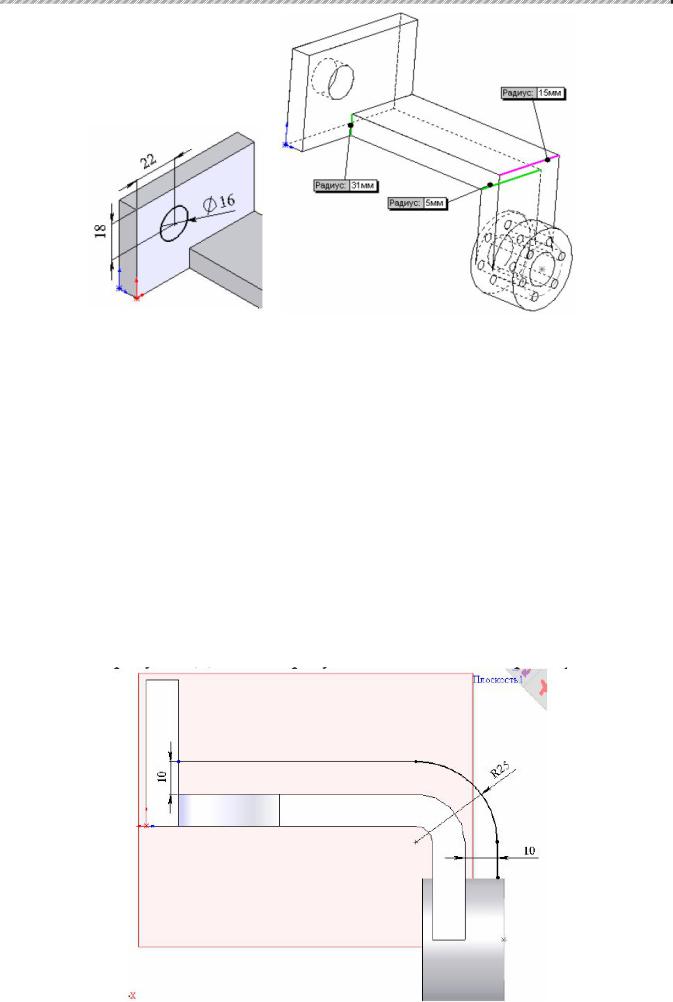
Практичне заняття №8 |
SolidWorks 2005 |
16.Тепер необхідно створити скруглення. У SolidWorks ви можете задати різні радіуси для окремих кромок за одну команду скруглення. Викличте менеджер
властивостей Fillet (Скруглення). Встановіть прапорець Multiple |
Radius Fillet |
|
(Скруглення з декількома радіусами) |
сувої Items To Fillet |
(Скруглити |
елементи). Виділіть кромки для скруглення, як показано на малюнку. В кожної кромки з'явиться власне винесенняRadius (Радіус). Введіть необхідні значення радіусів в кожному з винесень. Клацніть на кнопці ОК.
17.Наступний елемент - ребро. Ескіз ребра потрібно створити на площині, що знаходиться на заданій відстані від задньої плоскої грані моделі. Для створення довідкової площини поверніть модель і виділіть її задню . граньВикличте
команду Insert > Help geometry > Plane |
(Вставка |
> |
Довідкова |
геометрія > |
||||||
Площина). |
Встановіть прапорець Reverse direction |
(Реверс |
напряму) |
і в |
||||||
лічильнику |
Distance (Відстань) значення |
19. Клацніть |
ОК, |
щоб |
завершити |
|||||
створення |
площини. |
Відкрийте |
ескізне |
середовище |
на |
новій |
площині |
|||
побудуйте |
ескіз |
ребра, як |
показано |
на |
малюнку. Додайте |
необхідні |
||||
взаємозв'язки і розміри.
4
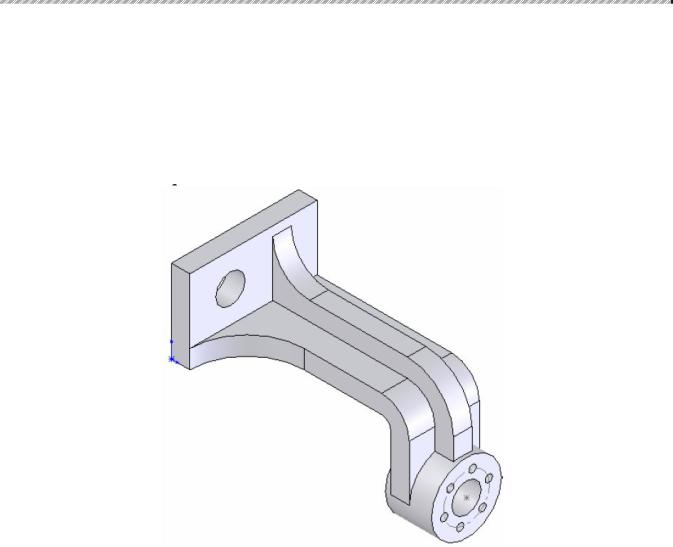
Практичне заняття №8 |
SolidWorks 2005 |
18.Вийдіть із ескізного середовища. У дереві конструювання виділіть створений ескіз і викличте інструментRib (Ребро) на панелі інструментівFeatures (Елементи). У графічної області з'явиться попередній вид ребра, на якому стрілкою буде показано напрям додавання матеріалу. Установіть прапорець Flip material side (Переставити сторону для матеріалу) і задайте значення товщини 10 мм.
19.Останній елемент - скруглення на ребрі. Створіть це скруглення радіусом 20 мм за допомогою інструмента Fillet (Скруглення). На малюнку показаний остаточний ізометричний вид моделі.
20.Збережіть деталь у файлі з ім'ям c08-tut01.sldprt. Закрийте файл і програму.
ІІ. Оформити звіт практичної роботи.
Контрольні запитання до захисту практичної роботи:
1.Як задати кутовий розмір між центром отвору і віссю ОХ?
2.Як відобразити (приховати) тимчасові осі?
3.Круговий масив елементів.
4.Лінійний масив елементів.
5.Створення скруглення з декількома радіусами.
6.Створення ребра.
7.Створення куполу.
8.Створення нахилу поверхні.
9.Як відредагувати положення ребра відносно основи деталі?
5
